
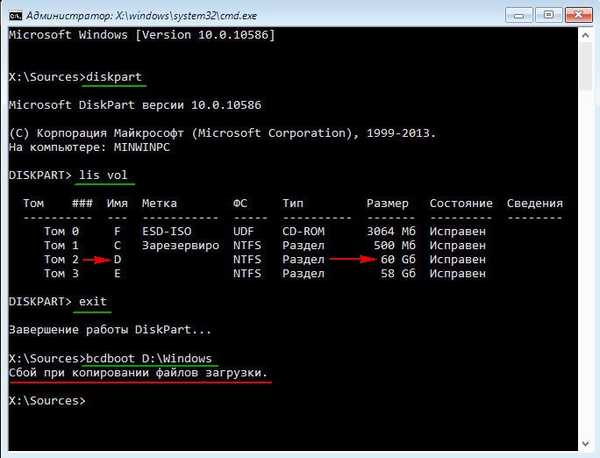
Грешка „Неуспешно копиране на файлове за зареждане“ при възстановяване на програмата за зареждане на Windows 10 на системи с обикновен BIOS
Автор Владимир Здравейте приятели! В коментарите на нашия сайт много често задавайте подобен въпрос и преди да отговоря, накратко ще обясня какво е BCDboot и защо при възстановяването на програмата за зареждане на Windows 10 трябва да въведете командата: bcdboot.exe C: \ Windows, където C: е буквата на устройството на инсталирания Windows 10 (внимателно, във вашия случай буквата на устройството може да е различна). Помощната програма BCDboot се намира в дистрибуторския комплект за Windows 7, 8.1, 10 и при инсталиране на операционната система създава файлове за зареждане на Windows. Ако инсталирате ОС на компютър с обикновен BIOS (MBR твърд диск), файловете за зареждане се създават и поставят от помощната програма в скрит раздел на System Reserved (с размер 350-500 MB).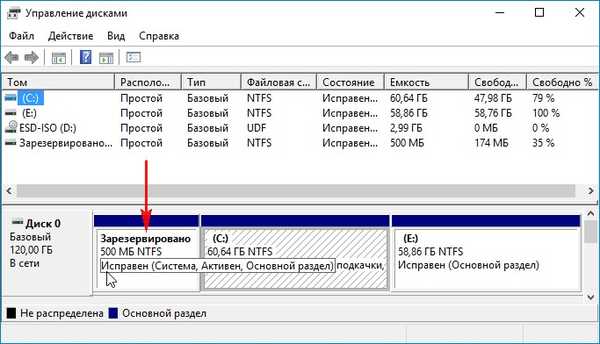

За да възстановим зареждането, просто трябва да стартираме компютъра от инсталационния диск на Windows 7, 8.1, 10 или зареждащо USB флаш устройство, след това да въведете средата за възстановяване и да определим буквата на устройството на инсталираната операционна система, след това да въведете командата: bcdboot.exe C: \ Windows, където C: буквата на устройството на инсталирания Windows 10 (внимателно, във вашия случай буквата на устройството може да бъде различна), файловете за зареждане ще бъдат възстановени и ще се появи съобщението "Boot файлове, създадени успешно". Ако след въвеждане на командата получите грешка "Копирането на файлове за изтегляне не бе успешно",

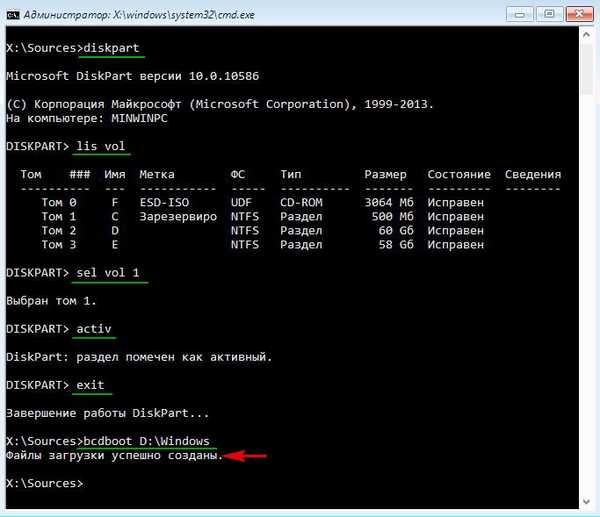
Рестартирайте и въведете Windows 10.

Приятели, ако имате лаптоп с UEFI BIOS и при възстановяване на зареждащия програма на Windows 10 с командата bcdboot.exe C: \ Windows (където C е буквата на устройството на инсталираната система), получавате грешката "Неуспешно копиране на файлове за зареждане", тогава най-вероятно неправилно сте посочили дял с инсталиран Windows 10.
Статии по тази тема:
- Повторно създаване на програмата за зареждане на Windows 7
- Как да разберете къде се намира активният дял на твърдия диск на MBR заедно с зареждащия механизъм на операционните системи (ако има няколко Windows, инсталирани на твърдия диск и няма дял на скрития системен резерв (запазен от системата)
Тагове на статията: Изтеглете MBR Windows 10











